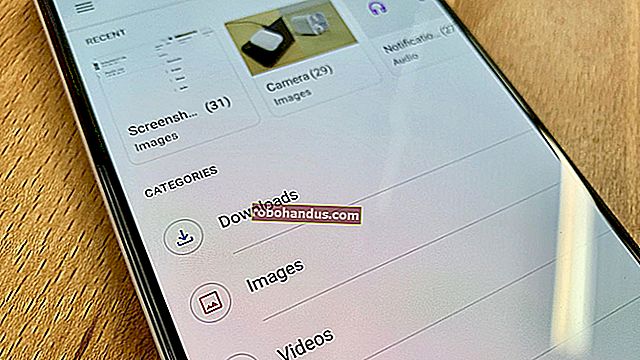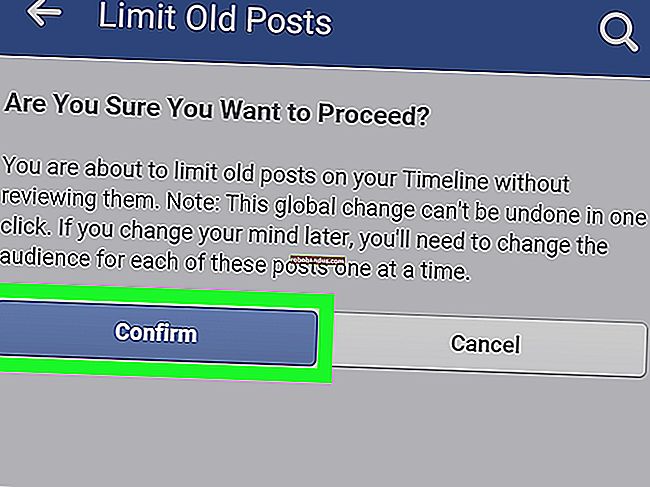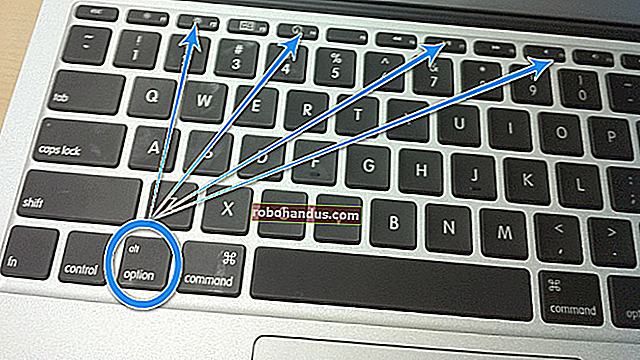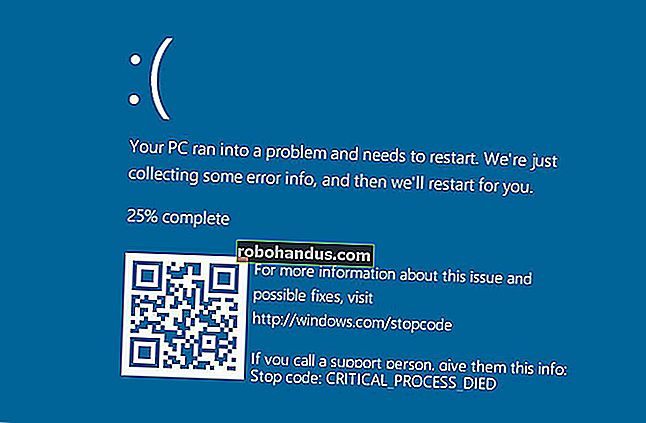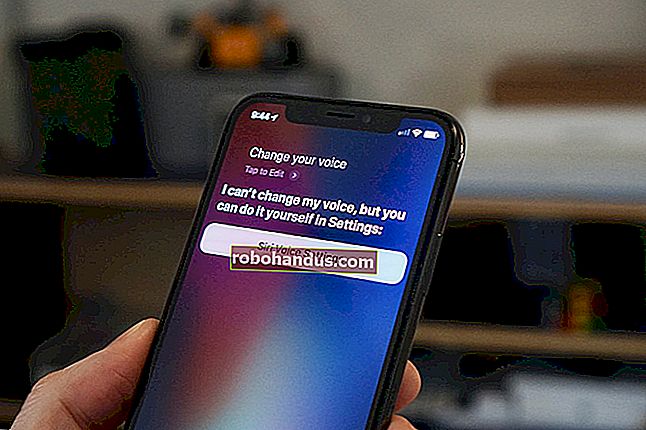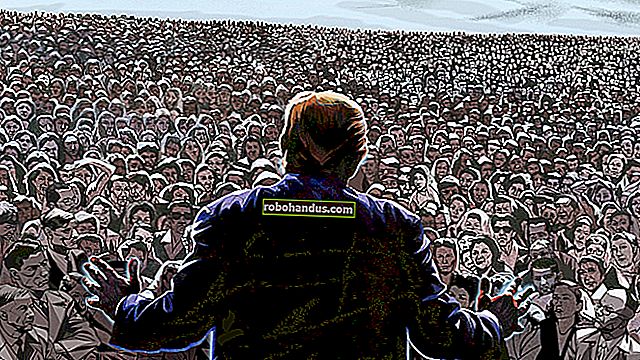Mac'te iMessage Nasıl Kurulur ve Kullanılır

iMessage, Apple'ın ekosistemindeki herkes için yerleşik bir mesajlaşma uygulamasıdır. Mac'inizden, iPhone kullanan tüm arkadaşlarınıza mesaj gönderebilir ve (aynı zamanda bir iPhone'unuz varsa) Android kullanıcılarıyla düzenli SMS mesajları gönderip alabilirsiniz.
İLGİLİ: Mac veya iPad'inizde Kısa Mesaj İletme Nasıl Kurulur
Mac'inizde Mesajlar Nasıl Kurulur
İMessage'ı kullanmak için iCloud'u kullanmanıza (hatta bir iPhone'a sahip olmanıza) gerek yok, ancak bir Apple Kimliğine ihtiyacınız olacak. Zaten bir iCloud hesabınız varsa, kaydolmak için kullandığınız e-posta Apple Kimliğiniz olacaktır.
Mesajlar uygulamasını Dock'tan, Uygulamalar klasörünüzden veya Command + Space ile arayarak başlatın. Uygulamayı ilk kez başlatıyorsanız, oturum açmanız istenecektir. Apple Kimliğiniz yoksa kaydolmak için alttaki "Yeni Apple Kimliği Oluştur" u tıklayabilirsiniz. Aksi takdirde, mevcut Apple Kimliğinizle giriş yapın.

Oturum açtıktan sonra, menü çubuğundaki "Mesajlar" ı tıklayıp "Tercihler" i seçerek veya Command + Virgül tuşlarına basarak Mesaj ayarlarını açın.

"İMessage" sekmesinin altında, iMessage hesabınızı yönetmek için seçenekler bulacaksınız. Telefon numaranızın veya e-postanızın "Mesajlar için size ulaşılabilecek adres" altında listelendiğinden emin olmak istersiniz, aksi takdirde Mac'inizde mesaj almazsınız.

Apple Kimliğiniz ve telefon numaranız gibi iki kişiniz varsa, her iki hesaptan da mesaj alabilirsiniz. En altta, yeni insanlarla mesajlaşırken hangisini kullanmayı tercih ettiğinizi seçebilirsiniz. E-posta tabanlı bir iMessage hesabı kullanmak, telefon tabanlı bir hesap kullanmakla aynıdır; iMessage kullanan herkese, telefon numaralarıyla bile mesaj gönderebilirsiniz. Ancak Android kullanıcılarına yalnızca telefon tabanlı hesaplar SMS yoluyla mesaj gönderebilir.
Bu pencereyi kapatmadan önce, tüm eski mesajlarınızın Mac'inizle düzgün bir şekilde eşzamanlanması için "iCloud'da Mesajları Etkinleştir" in etkinleştirildiğinden emin olmak isteyeceksiniz. Bunu tüm cihazlarınızda etkinleştirmek isteyeceksiniz.

İLGİLİ: Tüm Apple Cihazlarınızda iMessage'larınızı Nasıl Eşitleyebilirsiniz?
Telefon numaranız Mesajlar tercihlerinde görünmüyorsa, telefonunuzda iMessage'ın etkinleştirildiğinden emin olmanız gerekir. Telefonunuzdaki Ayarlar> Mesajlar'a gidin ve iMessage'ın açık olduğundan emin olun. Değilse, Mac'inizde kullandığınız hesapla tıklayıp oturum açmanız gereken "iMessage için Apple Kimliğinizi kullanın" mesajını görürsünüz.

Her şey etkinleştirildikten sonra, telefon numaranız birkaç dakika içinde Mac'inizdeki Mesajlar tercihlerinde görünmeli ve ardından iMessage'ı dilediğiniz gibi kullanabilirsiniz.
SMS mesajları gönderip almak istiyorsanız (bu, Android kullanıcıları ve Apple iMessage'a sahip olmayan diğer kişilerle iletişim kurmanıza olanak tanır) iPhone'u da Metin Mesajı Yönlendirme özelliğini etkinleştirmeniz ve Mac'inizi ve birbirine bağlı birbirinizi bağlamanız gerekir. cihaz.
İLGİLİ: Mac veya iPad'inizde Kısa Mesaj İletme Nasıl Kurulur
Sesli veya görüntülü arama yapmak istiyorsanız FaceTime kullanmanız gerekir. FaceTime ayrı bir uygulamadır ancak benzer bir kurulum sürecine sahiptir.